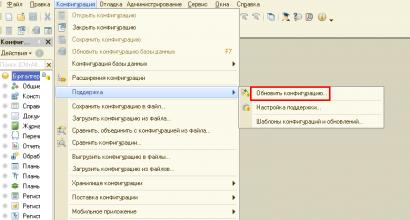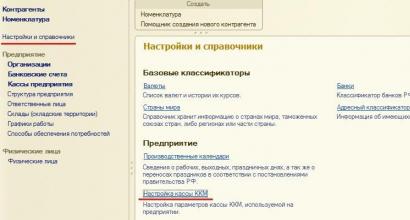Бесшумный компьютер своими руками. Мой бесшумный компьютер Бесшумный пк
Те пользователи, которое длительное время проводят за компьютером устают в конце концов от его гула — шума вентиляторов, стрёкота жесткого диска, шума вибраций по корпусу, гула системы охлаждения видеокарты. И в голову приходит идея обеспечить себе практически или же совершенно бесшумным компьютером. Начинается поиск вариантов того, как можно реализоваться такой желанный бесшумный компьютер.
В поисках бесшумного компьютера можно отправиться и в магазин и купить там «ЧТО-ТО», что захочется продать продавцу, а можно собрать тихий/бесшумный компьютер и самому. Последнее предпочтительней. Только собирая бесшумный компьютер самостоятельно или на заказ можно добиться оптимального сочетания производительность/цена/бесшумность работы.
Наш сервисный центр занимается сборкой компьютеров на заказ уже более 10 лет и, конечно, мы имеем точное представление о том, какие узлы и расходники использоваться для того, чтобы получился тихий, или и вовсе бесшумный компьютер. Для создания тихого компьютера необходимо грамотно подобрать комплектующие и так же грамотно их собрать воедино в подходящем корпусе.
На текущий момент времени — осень 2014 года — развитие технологий упростило создание тихих/бесшумных компьютеров. Комплектующие ушли вперед и для многих производителей видеокарт, жестких дисков, систем охлаждения тишина работы стала таким же важным показателем качества изделия как и его общая производительность. Прогресс в области снижения шума комнулся практически всех комплектующих компьютера.
Ниже мы просто перечислим что изменилось в различных компьютерных комплектующих с точки зрения снижения издаваемого шума.
1. Процессор.
Если рассматривать совершенствование процессоров с точки зрения снижения уровня шумя от них, то сделать это в лоб не получится — ведь процессор не шумит сам по себе. Но все же есть характеристика процессора, оказывающая влияние на итоговый уровень шума всего системного блока — это его тепловой пакет, рассеиваемая тепловая мощность (TDP) . Чем мощнее процессор, тем большее количество тепла под нагрузкой он рассеивает. Чем больше рассеиваемой мощности, тем, соответственно, выше требования к системе охлаждения.
А система охлаждения при прочих равных параметрах работает более эффективно при большем количестве оборотов вентилятора, что приводит в повышению шума от системы охлаждения процессор. Поэтому выходит, что чем больше процессор нагревается, тем сильнее будет шуметь система его охлаждения.
Совершенствование современных процессоров идет в том числе по пути снижения их тепловыделения. Такое снижение достигается за счет уменьшение техпроцесса. Лидером в этой области традиционно является фирма Intel, чьи процессоры в 2014 году производились по 22 нм техпроцессу. Собственно, снижением тепловыделения и энергопотребления с разным успехом заняты как в фирме Intel, так и в AMD. И обе компании добились снижения тепловыделения своих настольных процессоров. Типичное тепловыделение современных процессоров не превышает 100 Вт даже для самых мощных образцов. Например:
— тепловой пакет процессора Intel Core i7-4790 составляет 84 Вт.
— тепловой пакет процессора Intel Core i5-4690K составляет 88 Вт.
И это при том, что и в тот и в другой процессор ещё и интегрирована видеокарта Intel HD Graphics 4600.
В общем, мы это к тому, что современный правильно подобранный процессор сам по себе не сильно греется и не требует значительного мощного шумного охлаждения.
Хотя, конечно, и сейчас есть процессоры с высоким TDP (тепловыделением). Но эти процессоры мало распространены, дороги и используются для решения узкого круга профессиональных задач.
Например,
тепловыделение процессора Intel Core i7-5930K с 15Мб кэш L3 составляет 140 Вт.
Но использовать такой процессор в простом домашнем компьютере чрезмерно и не оправдано. Он пригоден для систем проектирования, моделирования и анимации. И даже такой «горячий» процессор найдется способ охладить с наименьшим уровнем шума.
2. Система охлаждения процессора.
Вот что касается систем охлаждения для обычных настольных компьютеров, то прогресс сюда пришел в виде тепловых трубок из систем охлаждения для ноутбуков. Тепловые трубки позволяют быстрее снимать нагрев в точке контакта системы охлаждения с процессором и распределять его по всей площади радиатора охлаждения. Купить систему охлаждения для процессора, построенную на базе тепловых трубок можно по цене от 700 рублей. Верхняя граница цены — порядка 4000 рублей.
После того, как тепловые трубки распределили тепло по всему радиатору достаточно применить вентилятор с небольшим количеством оборотов в минуту для того, чтобы его охладить.
Из недорогих экземпляров систем охлаждения на тепловых трубках можно рассмотреть:
— кулер Cooler Master Hyper TX3 EVO с тремя тепловыми трубками
— кулер Zalman CNPS10X Optima с четырьмя тепловыми трубками
Приобретая систему охлаждения, важно убедиться, что она подходит для установки на приобретенную материнскую плату. Т.е. соответствует сокету материнской платы.
Т.е. в системах охлаждения важным новшеством является применение тепловых трубок , распределяющих тепло по всей площади радиатора, что даёт возможность применить низкооборотистый тихий вентилятор, дающий тем не менее достаточное охлаждение.
С своих сборках осени 2014 года мы предпочитаем использовать Scythe Mugen 4 (SCMG-4000) — классная система охлаждения с 6-ю тепловыми трубками, радиатором большой площади и вентилятором диаметром 120 мм.
3. Блок питания системного блока.
Это тот узел, который претерпел не столь значительные изменения и улучшения. Если хочется получить полностью бесшумный блок питания для системного блока, то придется приобретать очень дорогой Seasonic (Seasonic 520FL2-80+ Platinum 520W по цене 7500 рублей), который можно найти в продаже и который выдаёт достаточно мощности и не использует вентилятор в своей конструкции. Но цена такого блока питания существенно повысит стоимость всего системного блока.
Поэтому для сборки тихих системных блоков не обязательно куражиться и приобретать дорогущие блоки Seasonic. А можно использовать блоки питания с вентилятором, термодатчиком и автоматикой, которая сама включит вентилятор при достижении определенной температуры внутри блока питания и отключит его при снижении температуры.
В своих сборках тихих системных блоков мы используем преимущественно блоки питания производства Corsair. Это надёжные проверенные блоки. Хотя с учетом роста стоимости импортной техники на фоне изменения курса доллара в бюджетных сборках системных блоков мы вынуждены перейти на блоки питания FSP. У этих блоков более высокий показатель отказа, но этот их риск закрыт длительностью гарантии.
|
|
|
4. Материнская плата.
Материнская плата — узел, который не добавляет шумности системному блоку , т.к она не снабжена активным охлаждением и шуметь в ней нечему.
Хотя и в истории с материнскими платами бывали исключения — в своё время компания ASUS устанавливала радиатор с вентилятором на горячую микросхему северного моста материнской платы. Через несколько лет использования такой вентилятор либо просто останавливался и чипсет сгорал, либо работал и при этом издавал завывающие звуки. Но эта история в прошлом и на современных материнских платах активного охлаждения не найти.
5. Жесткий диск.
Прорывом в вопросе хранения компьютерной информации стали твердотельные жесткие диски — SSD. Они лишены движущихся частей и совершенно бесшумны. Именно диски SSD мы используем в своих сборках тихих бесшумных компьютеров. В 2014 году в сборках тихих компьютеров мы лично активно использовали SDD, производства Samsung. Преимущественно это жесткий диск SSD 256ГБ, 2.5″, SATA III, Samsung 840 PRO Series, MZ-7PD256BW. Классный диск на современном контроллере и новейших (на 2014 год) микросхемах памяти.
В том случае, когда бюджет или требование к ёмкости диска не позволяют использовать нам SSD мы отдам предпочтение компромиссному варианту — используем гибридный жесткий диск (SSHD) в котором совмещены малый SSD и обычный ЖД большой ёмкости. За счет кэширования на SSD малой емкости самой необходимой информации сокращается количество обращений к механической части накопителя и т.о. снижается и уровень шума.
Приобретая SSHD мы отдаём предпочтение дискам Samsung — это
— жесткий диск SSHD 1ТБ, SSD 8ГБ, Seagate Laptop SSHD, ST1000LM014
— жесткий диск HDD 2ТБ, SSD 8ГБ, Seagate Desktop SSHD, ST2000DX001.
На эти накопители у каждого из профессиональных сборщиков компьютеров есть свой взгляд и мнение, но нам лично они очень нравятся. Гарантия в 36 мес на данные накопители подкрепляют к ним доверие.

6. Корпус системного блока.
Корпус может стать как способом борьбы с шумом от комплектующих внутри него, либо же сам стать источником дополнительного шума в помещении. Источником шума в корпусе могут быть вибрации. Ещё один источник — это шум от установленных в него вентиляторов. Они должны быть построены на качественных подшипниках, быть малооборотистыми и уметь снижать обороты при снижении температуры (PWM). Но не во все корпуса (особенно) бюджетные устанавливаются качественные вентиляторы. Если нет возможности сразу купить корпус с качественными вентиляторами, то лучше взять его совсем без вентиляторов, а потом самостоятельно докупить и установить хорошего качества вентиляторы.
При выборе корпуса не обязательно брать корпус с 47 (шутка), с 6-7 вентиляторами — они порой создают мешающие пересекающиеся друг с другом воздушные потоки. Можно взять корпус и с 2-мя нормальными верно установленными вентиляторами и они обеспечат тихое хорошее охлаждение. Примером корпуса с малым числом вентиляторов, но при этом с хорошим охлаждением служит корпус Thermaltake Overseer RX-I, VN700M1W2N. Если позволяет боджет и заказчика не смущает агрессивный внешний вид корпуса, то в своих сборках тихих компьютеров мы частенько используем именно корпус Thermaltake Overseer.
|
|
|
Вообще же если говорить о корпусах, то новшествами в них стали:
— установка блока питания в нижнем положении
— возможность прокладки соединительных кабелей под материнской платой и за правой крышкой корпуса
Оба эти решения освобождают пространство корпуса от излишних проводов, что позволяет повысить интенсивность воздушного потока в корпусе системного блока.
Хорошим решением с точки зрения эргономики и тишины работы для корпуса системного блока является применение салазок или резиновых прокладок для установки 3,5″ устройств. Первый вариант (салазки) реализован в корпусе Thermaltake Overseer RX-I, а второй вариант (резиновые подкладки) использован в корпусе Zalman Z9 U3. Есть, конечно, и масса других корпусов, которые обеспечены всеми перечисленными средствами повышения эргономики и снижения шума. Но могут же у нас быть любимчики в лице Zalman и Thermaltakeв особенности.
В начале описания корпусов мы упоминали вибрацию. Вибрация — это слабое место недорогих бюджетных тонкостенных корпусов , в которых ещё и плохо соединены (проклепаны) между собой все составляющие части. В итоге такие корпуса начинают шуметь сами по себе от той вибрации, которая передаётся на корпус от установленных в нём вентиляторов. Не покупайте корпус-дешевку если хотите собрать тихий системный блок.
7. Видеокарта.
Мощная видеокарта под нагрузкой является самым горячим элементом современного компьютера. Так, например, видеокарта GeForce GTX 770 потребляет при пиковой нагрузке 240 Вт электроэнергии. Можете себе представить какой при этом у такой видеокарты тепловой пакет. Поэтому неверно подобранная видеокарта или их сочитание (CrossFire или SLI) могут существенно повысит уровень шумности всего компьютера.
Снижение уровня шума современных мощных видеокарт достигается за счет использования тепловых трубок (как у СО для процессоров), применения радиатора большой площади , 2-3 большого диаметра тихоходных вентиляторов. Такие решения широко распространены сейчас у производителей ASUS и Gigabyte.
Весь 2014 год в своих сборках производительных компьютеров мы отдавали предпочтение видеокартам производства Gigabyte. Эти ребята применяют систему охлаждения Windforce, которая хорошо себя показала в тестах и на практике. Другие производители используют для охлаждения похожие комбинации технологий, но только по другому их называют.
 Система охлаждения видеокарты GigaByte Windforce — хорошо видны все применённые технологии
Система охлаждения видеокарты GigaByte Windforce — хорошо видны все применённые технологии
Про остальные комплектующие говорить особо нечего — они не являются ключевыми звеньями ни для производительности, ни для уровня шума.
Итак, что же нужно для сборки тихого / бесшумного компьютера
1. Подобрать комплектующие не только производительные, но и с как можно более низким энергопотреблением и уровнем шума
2. Объединить их в качественном корпусе
- Перевод
Почти три десятилетия я пытаюсь делать мои компьютеры тише. Жидкостное охлаждение собственного изготовления, гидродинамические подшипники с магнитной стабилизацией, акустические демпферы, силиконовые амортизаторы – я использовал всё, что можно представить. И на прошлой неделе я, наконец, сумел построить совершенно бесшумный компьютер. Без лишних слов, знакомьтесь: Streacom DB4 . Корпус размером 26 x 26 x 27 см без единого вентилятора. У него вообще нет никаких движущихся частей. Полная тишина, 0 дБ.
Если снять с него верхнюю и четыре боковых стенки (штампованный алюминий, толщина стенки 13 мм), вы увидите минимальную раму и центральную монтажную пластину для материнской платы формата mini-ITX (порты ввода/вывода смотрят вниз, сквозь дно корпуса).
Когда я выбирал компоненты, то вариантов материнской платы такого формата было всего четыре:
- ASUS ROG Strix B350-I Gaming
- Gigabyte AB350N-Gaming-WiFi ITX
- MSI B350I Pro AC
- ASRock Fatal1ty AB350 Gaming-ITX/ac
В итоге я остановился на плате ASRock AB350 Gaming-ITX/ac .

Хотя теоретически в DB4 можно установить любую материнку mini-ITX, корпус разработан для пассивного охлаждения с тепловыми трубками , передающими тепло, создаваемое CPU и GPU на боковые панели, излучающие его и удаляющие при помощи конвекции. Тщательный анализ путей прокладки трубок и необходимых зазоров показал, что определённые материнки не подойдут для этого корпуса – будут мешаться компоненты.
- У Gigabyte коннектор питания ATX зачем-то расположен наверху платы, и это препятствие было никак не обойти.
- У Asus есть группа стабилизаторов напряжения, в которые эти трубки упирались бы. Любой человек, разбирающийся в конденсаторах и тепле, поймёт, что это был бы путь к катастрофе.
- У MSI имеется огромный радиатор для стабилизаторов напряжения, который мешался бы по меньшей мере одной (возможно, двум) трубкам.

Чтобы лучше понять, насколько малы оказались зазоры, вот фото с другого угла:

Да, кое-где зазор буквально составляет доли миллиметра
В комплекте с DB4 идёт оборудование, с помощью которого тепло от CPU передаётся на одну из боковых панелей – это четыре тепловые трубки и один распределитель тепла. Такая конфигурация поддерживает CPU мощностью 65 Вт. Если добавить LH6 Cooling Kit, то CPU можно подсоединить к двум боковым панелям шестью трубками и тремя распределителями, что позволит использовать CPU до 105 Вт.
В такой системе с пассивным охлаждением ограничением мощности CPU служат возможности по рассеиванию тепла. Для справки:
- Ryzen 5 2400G 4C8T 3.6GHz - 46-65 Вт
- Ryzen 5 1600 6C12T 3.2GHz - 65 Вт
- Ryzen 5 1600X 6C12T 3.6GHz - 95 Вт
- Ryzen 7 1700 8C16T 3.0GHz - 65 Вт
- Ryzen 7 1700X 8C16T 3.4GHz - 95 Вт
- Ryzen 7 1800X 8C16T 3.6GHz - 95 Вт
В отличие от Intel, время поддержки сокетов у которой сравнимо со временем, необходимым для распаковки очередного процессора, у AMD время поддержки сокетов гораздо больше. AM4 будет поддерживаться до 2020. Отсюда и вырос мой хитрый план – начать в 2018 году с CPU, который без проблем смогут охлаждать DB4+LH6, который можно разгонять и подвергать стресс-тестам пару лет, а потом, если преимущества апгрейда будут очевидными, добавить более эффективный CPU, когда последние процессоры для AM4 сойдут с конвейера, на базе чего можно будет существовать ещё лет пять.
Всё это привело к тому, что я поставил Ryzen 5 1600 на 65 Вт. Поскольку материнка у меня B350, я имею возможность разгонять проц до 1600X/95 Вт без особых проблем.

Если вам хватает 65 Вт и не нужен разгон, вы можете отказаться от LH6 Cooling Kit. Тепловые трубки у DB4 короче, чем у LH6, и не заходят за край материнки – поэтому никаких ограничений, упомянутых в связи с платами Gigabyte, Asus и MSI, у вас не будет.

С Corsair Vengeance LPX RAM у меня никогда не было проблем. Она была указана в списке совместимых модулей для моей материнской платы, а ещё её смогли разогнать до 3200 МГц на точно такой же матери, что и у меня, поэтому я был уверен, что смогу достичь хорошего разгона с минимальными усилиями – естественно, с учётом «кремниевой лотереи». Я собирал компьютер не для игр и не использовал APU, поэтому для меня больше значения имел объём памяти, чем какие-то запредельные скорости.

SSD – единственный вариант абсолютно тихого накопителя, я избавился от последнего жёсткого диска более семи лет назад, поэтому система изначально была нацелена на использование SSD. Вопрос был только – какого именно.

Поскольку сзади на материнке есть слот M.2, я решил выбрать 1 Тб Samsung 960 Evo NVMe в качестве основного и 1 Тб Samsung 860 Evo SATA для страховочного.
Я бы предпочёл два диска NVMe (чтобы было меньше кабелей), но у материнки ASRock есть только один слот M.2. У Asus есть два таких слота, но она несовместима с LH6 Cooling Kit. Ну что ж – иногда приходится идти на компромиссы.
Для моих целей необходимы большие скорости передачи данных и ожидаемая продолжительность жизни не менее семи лет. Пространства на диске мне нужно порядка 600 Гб, поэтому взяв запас в несколько сотен гигов, я могу позволить накопителям определённый износ и достичь своей цели.
Хотя система не предназначалась для игр, никогда не повредит установить лучший из возможных GPU, который не расплавит температурные трубки. GPU Cooling Kit позволяет размещать GPU до 75 Вт, тепло с которого по трубкам будет идти к одной из стенок. Это ограничивает выбор платой не выше GTX 1050 Ti, если вы, как я, предпочитаете карты от Nvidia.
Мне хотелось MSI GeForce GTX 1050 Ti Aero ITX OC 4GB, но они закончились у моего продавца. Из-за безумств с криптовалютами не было известно, как скоро они появятся на складе, поэтому я удовлетворился второй по списку картой, ASUS Phoenix GeForce GTX 1050 Ti 4GB :

Обе эти карточки вмещаются в корпус, однако MSI на несколько сантиметров короче, чем Asus. Конечно, ни один из двойных вентиляторов у GPU никогда бы туда не влез.
Удалив вентиляторы, радиатор и корпус, я почистил GPU, добавил свежей пасты, а потом приладил GPU Cooling Kit:

Последний шаг – добавить радиаторы на каждый из четырёх чипов VRAM:

Тестирование потребления карточек 1050 Ti показывает, что под нагрузкой они и правда отъедают 75 Вт целиком, поэтому я достигаю пределов GPU Cooling Kit, и никакого разгона не предполагается.
Для питания всего этого я поставил Streacom ZF240 Fanless 240W ZeroFlex PSU :
Я изучил потребление всех компонентов и обнаружил, что у всех шин, за исключением шины в 12 В, запас довольно большой. Шина 12 В, теоретически, может дойти до 85% загрузки в 168 Вт, если CPU и GPU одновременно будут работать на 100%. Обычно я предпочитаю оставлять запас побольше, но поскольку система не предназначена для игр, а других вариантов, в которых я бы занял оба процессора одновременно, я не вижу, меня это не сильно волнует. Если это станет проблемой, я легко смогу установить БП SFX и добавить запаса.
С годами я стал осознавать важность кривых эффективности блоков питания и понял, что стоящая без дела система с крупным БП - это огромные траты энергии. Чтобы извлечь максимальную выгоду из вашего БП, его типичное использование должно находиться в рамках 25-75%%. Рейтинг эффективности ZF240 находится на уровне 93%, и я думаю, что мой выбор компонентов позволит ему регулярно достигать этого уровня – учитывая то, как, я думаю, будет использоваться компьютер.
Низкое энергопотребление особенно важно, если вы планируете работать в местах, где нет постоянного энергоснабжения.

Итоговые замечания
Погоня за тишиной может влететь в копеечку, и данный проект стал именно таким – в итоге он обошёлся почти в 3000 австралийских долларов. Если бы майнеры не взвинтили цены на оборудование, можно было бы уложиться в 2400 – всё равно много, но не так больно. Тем не менее, это меньше, чем три предыдущих собранных мною системы, а новый компьютер способен на то, что им не удавалось – обеспечить полную тишину.Компьютер не шумит при старте. Он не шумит при выключении. Он не шумит при простое. Не шумит при большой загрузке. Не шумит при чтении и записи. Его не услышишь в обычной комнате днём. Его не услышишь в абсолютно тихом доме ночью. Его не услышишь с одного метра. Его не услышишь с одного сантиметра. Его просто не слышно. Чтобы достичь такого эффекта, потребовалось 30 лет, и, наконец, я его достиг. Путешествие закончено, и это здорово.
Если вы пытаетесь собрать беззвучный – не просто тихий, а бесшумный компьютер, я крайне рекомендую корпус с пассивным охлаждением, тепловые трубки и твердотельные накопители. Устраните все движущиеся части (вентиляторы и жёсткие диски), и вы устраните шум – это не так сложно. И это не обязательно будет очень дорого (мои системные требования не были средними, поэтому не думайте, что все системы на базе DB4 такие дорогие). Тишину (и очень приличный компьютер) можно получить и за половину указанной цены.
Обращаю ваше внимание на то, что это перевод. Ссылка на оригинал – вверху, под заголовком [прим. перев.]
Компьютер - это необходимый в нашей повседневной жизни инструмент. Он пригодится для разных целей, а в особенности для работы и отдыха. В современном мире красивые и одновременно часто стоят больше поддержанного автомобиля. Именно поэтому люди предпочитают подолгу не затруднять себя самостоятельными сборками. Со временем каждый приходит к мысли, что необходим бесшумный компьютер, который нужно собирать самостоятельно.
Шум - источник проблем
Вне зависимости от того, чем занимается пользователь, может ему помешать. Шум от компьютера далеко не всегда терпимый. Несбалансированные машины имеют большие проблемы с охлаждением компонентов системы. Вентиляторы работают на предельных оборотах, издавая шум и одновременно уменьшая свой ресурс. Даже если ПК собран правильно и имеет хорошую продуваемость, комплектующие низкого качества все равно могут стать проблемой. Хорошие и практически бесшумные вентиляторы стоят гораздо дороже обычных.
Бесшумный компьютер примечателен тем, что его практически не слышно. Не стоит думать, что шума нет совсем. Система может работать под различными нагрузками, но ее плюс в том, что за делом шумов слышно не будет. Его также можно смело оставлять включенным на ночь, ведь он вряд ли помешает сну. Даже базовое шипение от включенных в сеть колонок будет громче такого ПК. Также это очень выгодный вариант для библиотек и мест, где шуметь не приветствуется.
Сегодня избавление от шума стало общей тенденцией развития комплектующих для ПК. Каждая компания стремится уменьшить уровень создаваемого шума. Но такие системы будут достаточно дорогостоящими.
Собери сам
Народная мудрость гласит, что если нужно сделать работу хорошо, то нужно делать ее самому. К бесшумным компьютерам это также применимо. Не стоит доверять готовым сборкам в магазинах. Во-первых, они, как правило, гораздо дороже. Наценка может составлять почти 100 процентов от стоимости сборки. Во-вторых, готовые сборки в различных магазинах не могут похвастаться качеством. Как правило, их делают на скорую руку, что (помимо всего прочего) эстетически некрасиво.
Собирая ПК самостоятельно, не стоит бояться. Это то же самое, что и конструктор. Ко всем комплектующим идут подробнейшие инструкции. В корпусах все уже приготовлено к монтажу. Это настоящее лего для взрослых! Все гораздо проще, чем кажется. Если же возникли сомнения, то достаточно найти инструкции.

Стоит иметь в виду, что сборка должна быть сбалансированной. Для этого нужно либо воспользоваться советами опытных сборщиков, либо потратить несколько дней на изучение различий между комплектующими. Это не сложно и довольно увлекательно. Всегда приятно понимать как и что работает.
Тело ПК
Все комплектующие размещаются в системных блоках. Компьютер не обязательно должен быть похож на гроб или ящик. Можно проявить фантазию. Сегодня предложение на рынке очень велико и корпусов там огромное количество. Существует несколько видов бесшумных корпусов для компьютеров:
- Small;
- Mini-Tower;
- Middle-Tower;
- Big-Tower.
При выборе корпуса для компьютера следует обращать на несколько важных факторов, особенно на материал корпуса. Крепкий системный блок из металла на резиновых ножках будет издавать меньше вибраций, чем комбинированный из металла и пластика. Желательно, чтобы стенки с внутренней стороны имели и уплотнители в проблемных местах. Не менее важно и то, чтобы от системы шумопоглощения не страдала продуваемость. Если воздух будет плохо циркулировать вокруг комплектующих, то ПК просто перегреется и сгорит.

Вибрации
Огромное количество шумов создают резонирующие вибрации. Во время работы все комплектующие немного вибрируют и этого не исправить. Возможно только компенсировать. В бесшумных компьютерах применяются демпферы и мягкие прорезиненные подкладки, которые не дают вибрациям переходить на конструкции корпуса. Подбирая системный блок, нужно смотреть, есть ли в лотках для накопителей данный демпферы. Если накопитель плохо фиксируется и вибрирует в салазках, то такой корпус лучше даже не рассматривать к приобретению.
Карлосоны
В народе все вентиляторы в ПК именуются карлосонами. Именно они производят практически весь шум. Это самый важный элемент в системе охлаждения и борьбы с шумом. К их покупке желательно подходить с умом.
Бесшумные вентиляторы для компьютера стоят достаточно дорого. Они надежные и красивые, а также имеют регулируемую скорость вращения. Также нужно знать элементарные вещи. Даже один большой «карлосон», но с малыми оборотами, будет производить гораздо меньше шума, чем два средних. При этом эффективность всасывания воздуха будет одинаковой. Аналогично дело обстоит и с маленькими вентиляторами. Они шумнее средних.

На воздухозаборнике желательно иметь крупное сечение и противопыльный фильтр. Через мелкое сечение хуже забирается воздуха, а без фильтра все внутри забьется пылью. Многие покупают охлаждение только на вдув, забывая об отводе горячего воздуха из корпуса. Воздух должен попадать внутрь компьютера, равномерно обдувать все компоненты системы и сразу удаляться.
Охлаждение процессора
Если пользователь предпочитает то найти бесшумные будет очень трудно. Как правило, в сборках бесшумных ПК используют водяное охлаждение. Установить СВО не трудно, ведь существует несколько видов. Это обслуживаемая СВО и кастомная.
Первая поставляется в собранном состоянии. Остается лишь поместить водоблок на процессор, закрепить и его, и радиаторы.
Во втором случае лучше доверить работу профессионалам, так как придется не только собирать все вручную, но и закачивать в систему жидкость и прогонять ее по ней. Протечка гарантированно выведет из строя некоторые компоненты.
Кулеры
Если все же есть необходимость в бесшумном кулере для компьютера, то это либо дорогие башенные охладители, либо небольшие, но эффективные. Традиционно кулеры состоят из радиатора и вентилятора. Наиболее эффективны те охладители, в которых имеется несколько медных тепло-отводных трубок и качественный, практически бесшумный вентилятор. Недостаток только один - такие охладители в любом случае будет шуметь больше СВО. Придется покупать более дорогой корпус.

Для игр
Система для работы и развлечений будет разной. В рабочих вариантах можно сэкономить на тех компонентах, которые менее всего задействованы в процессах. Бесшумный игровой компьютер стоит очень дорого. Суммарно стоимость будет превышать 100 000 рублей! В игровые системы ставятся мощные видеокарты или с умным активно-пассивным воздушным охлаждением, или с полноценным водяным. В самых лучших сборках все важнейшие компоненты системы имеют отдельный водный контур охлаждения. Корпуса являются довольно-таки большими и тяжелыми, а сборка требует грамотной установки воздушного охлаждения, ведь если что-то будет плохо обдуваться, то ресурс работы всей системы значительно снизится.

Как собрать?
Как сделать бесшумный компьютер? Очень просто! Для начала нужно закупить все необходимые комплектующие. Выбирать их следует грамотно и с индивидуальным подходом. Затем приступить к сборке всей системы и настроить обдув, скорость вращения вентиляторов до той, которая будет и эффективной, и бесшумной. После этого нужно закрыть системный блок болтами с уплотнителями. В таких сборках не должно быть ничего, что могло бы вызывать резонирующие вибрации. Если хоть что-то завибрирует и это передастся корпусу, то пользователь услышит неприятное дребезжание.
С учетом мощности наших комплектующих, мы выбрали безвентиляторный блок питания Seasonic Platinum 400 Fanless на 400 Вт с очень высоким КПД. В этом БП отсутствует вентилятор, а соответственно, он абсолютно бесшумный.
Также в нем отсутствуют различные писки и потрескивания, которые частенько наблюдались в ранних ревизиях безвентиляторных моделях Seasonic.
Все преимущества этого бесшумного блока питания написаны на коробке с ним, вот, что вы получите, купив эту модель Seasonic Platinum 400 Fanless с Платиновым сертификатом.
Seasonic Platinum 400 Fanless Характеристики
Основные характеристики (написаны на задней части уп. коробки):
- Сверхвысокая эффективность, сертификат 80 PLUS Платина
- Модуль разъемом постоянного тока Seasonic с интегрированным стабилизатором напряжения (VRM)
- Преобразователь напряжения постоянного тока
- Твердотельные алюминиевые конденсаторы с проводящим полимером (японский и тайваньский бренд)
- Высоконадежные 105C японские алюминиевые электролитические конденсаторы
- Точная стабилизация напряжения (плюс минус 2%)
- Активная коррекция коэффициента мощности (до 99%)
- Высокая выходная мощность шины +12В
- Клеммы, рассчитанные на высокий ток (позолоченные)
- Двухсторонний монтаж печатной платы
- Структура вентиляционной решетки в форме сот, для обеспечения максимального потока воздуха
- Полностью модульные кабели
- Поддержка нескольких графических процессоров
- Конструкция кабелей "Все в одном"
- Легко отсоединяемые коннекторы
- Универсальный вход переменного тока (на полный диапазон напряжений)
- 7 лет гарантии
Согласитесь, это довольно неплохо, и при том, все соответствует действительности. В нашу конфигурацию бесшумного мультимедийного компьютера Seasonic Platinum 400 Fanless полностью подходит.
Seasonic Platinum 400 Fanless Цена
Сколько стоит Seasonic Platinum 400 Fanless ? Стоимость блока питания смотрите на Яндекс.Маркет.
После покупки своего первого компьютера, мне почему то хотелось на нем работать ночью. Может потому что никто не мешает, может потому что думается ночью по другому, не знаю. Однако желание было и что бы его реализовать необходим был компьютер с минимальным уровнем шума. Эта идея и осталась идеей, если бы не начальник, который так же увлекался модернизацией и снижением шума от своего компьютера. В результате получился бесшумный компьютер фото которого можно будет увидеть в конце статьи.
Бывает два вида шума: вибрационный и акустический (от потоков воздуха). Источников же шума несколько: корпусные вентиляторы, блок питания , система охлаждения процессора, система охлаждения видеокарты, система охлаждения материнской платы (и такое бывает), устройства чтения оптических дисков и накопители HDD .
Есть два варианта снизить шум компьютера : уменьшить количество источников шума и снизить уровень шума самих источников. Наибольший эффект получается при использовании двух вариантов. С устройствами чтения оптических дисков ничего не поделаешь, разве что не устанавливать их вообще. (Как в таком случае установить операционную систему с флешки можно почитать ).
Рассмотрим варианты снижения уровня шума для основных компонентов компьютера.
Тестовая конфигурация:
- Процессор : Intel Core2Duo E8500
- Видеокарта : Radeon HD3870
- Корпус : AEROCOOL AeroEngine Plus Black
2. Вентиляторы и корпус
В базовой комплектации корпус имел 3 вентилятора диаметром: 180, 140 и 120 мм. 180 мм на боковой стенке — вдув, 140 — впереди — вдув и 120 — вытяжной сзади.

Так же перед вентилятором 140 мм была турбина, которая вращалась от создаваемого вентилятором потока воздуха. Так как функция турбины была чисто декоративная — она сразу была удалена.
Для рационального охлаждения корпуса необходимо что бы, холодный воздух поступал внутрь, а горячий выбрасывался. Из школьной программы известно, что холодный воздух опускается, а горячий поднимается. Исходя из этого рекомендуется нижние вентиляторы ставить на вдув, а верхние на выдув. Тогда холодный воздух снизу поступает в корпус, нагревается охлаждая комплектующие , поднимается и верхними вентиляторами выбрасывается за его пределы.
Так как вытяжных вентиляторов у меня оказалось два: один корпусной другой на блоке питания , было принято решение корпусной отключить и посмотреть на температуры . Мониторинг системы удобно осуществлять с помощью программы AIDA64 (старое название Everest). Практически ничего не изменилось и вентилятор покинул пределы моего корпуса.
Далее стоит уделить особое внимание потокам воздуха внутри корпуса, что бы уменьшить сопротивление и улучшить охлаждение системы. Необходимо определиться со всеми проемами корпуса и понять какой воздух заходит или выходит через них. В этом корпусе как и у большинства отверстия были везде, кроме как снизу и сверху.
Для исключения остальных источников шума 180 мм и 140 мм необходимо было обеспечить достаточное охлаждение жесткого диска . Для этого сделал воздухонепроницаемым боковые крышки корпуса, убрав 180 мм и вставив туда акриловые вставки вместо пластиковых решеток.

Получилось красиво и эффективно. После этих усовершенствований холодный воздух в корпус мог попасть через переднюю панель с помощью 140 мм и через отверстия на задней поверхности корпуса (там где был убран 120 мм на выдув).
При такой системе охлаждения получилось что блок питания, который должен вытягивать теплый воздух из всего корпуса, вытягивает воздух поступавший через заднюю панель. Было принято решение закрыть задние вентиляционные отверстия.

Теперь холодный воздух поступал только через 140 мм на передней панели. Этот вентилятор был громче всех так как был ближе всех ко мне. Сделал попытку его отключить. Незначительно повысилась температура HDD и видеокарты . Все было в норме и 140 мм покинули корпус.
Система стала значительно тише. Осталось всего 3 вентилятора: в блоке питания, в системе охлаждения видеокарты и в системе охлаждения процессора . Так же для более лучшего охлаждения были извлечены пластинки закрывающие разъемы для слотов расширения, что бы холодный воздух заходил через нижние передние и задние проемы и охлаждал HDD и видеокарту. На этом мои экзекуции над корпусом прекратились.
Вывод . Необходимо сделать что бы в корпус снизу поступал холодный воздух, а теплый выбрасывался сверху. Идеальный вариант это перфорации на нижней и верхней панелях корпуса. Себе не делал так как это сильно испортило внешний вид корпуса . Лишние проемы мешающие или создающие помехи при прохождении воздуха в корпусе необходимо закрыть (проемы в боковых крышках). Так же считаю что вентиляторов менее 120 мм в тихом, тем более в бесшумном, компьютере быть не должно. Вентилятору 92 мм и 80 мм, для создания такого же воздушного потока как 120 мм, требуется большая частота вращения и как следствие выше шум. Поэтому, если у вас есть такие вентиляторы попробуйте их заменить на 120 мм. По поводу фирмы, обратите внимание на вентиляторы Noctua. Они все сделаны с использованием гидродинамического подшипника. Т.е. трение практически отсутствует, что положительно сказывается на долговечности, надежности и шумовых характеристиках. Так же некоторые модели содержат в комплекте переходники с впаянными резисторами, для уменьшения частоты вращения.

Как видно на рисунке выше в комплект так же могут включать силиконовые держатели для вентилятора (используются для предотвращения передачи вибраций от вентилятора к корпусу).
3. Видеокарта
Следующий элемент который жаждал моего внимания был видеоадаптер . Эта серия карт отличается тем, что без драйвера греется на полную катушку и соответственно — издает приличный шум. Это отлично слышно пока не загрузилась операционная система.


Протестировал конструкцию игрой WarCraft 3. Температура достигла 95 градусов, но игра шла без сбоев. Температура в простоя не поднималась выше 50 градусов Цельсия. Уже хорошо, но если играть, то придется устанавливать 120 мм на обдув.
После тщательного поиска было найдено дополнение этой же фирмы, которое устанавливалось на обратную сторону графического чипа. Еще 30 минут и температура упала почти на 5 градусов. На этом процесс модернизации охлаждения видеоадаптера завершился
Вывод . Если это возможно обойтись встроенной графикой. Если первый вариант не подходит, обратите внимание на видеокарты с пассивным охлаждением.

Если вы хотите играть в серьезные игры тогда выбирайте видеоадаптер и сразу систему охлаждения к ней.

Последняя версия кулера DeepCool Dracula способна справиться даже с Radeon HD 7970, но при установке двух 120 мм вентиляторов. При таких мощностях о пассивном охлаждении можно забыть, но данная система охлаждения сделана для того что бы видеокарту в системе вы не услышали.
4. Материнская плата
В большинстве случаев системные платы производятся с пассивным охлаждением, но бывают и исключения.

Свое отношение к вентиляторам менее 120 мм в диаметре уже высказал. Эта плата подкупает только 5-ти летней гарантией. В любом случае стоит выбирать материнскую плату с пассивной системой охлаждения. Меньше движущих частей — выше надежность продукта.
Мой компьютер строился на базе ASUS P5Q

Все было хорошо, но при ощупывании радиатора на южном мосте (самый левый желтый маленький) была замечена высокая температура (субъективно около 70°). Естественно стал вопрос замены системы охлаждения на Thermalright Chipset Heatsink HR-05 SLI/IFX .

Все было замечательно, но при установке я сильно прикрутил радиатор и повредил плату. Ситуация успешно решилась выбором материнской платы ASUS P5Q Pro с более развитой системой охлаждения чипсета).

От P5Q в P5Q Pro перекочевал только радиатор на мосфеты (элементы питания процессора) в самом верху материнской платы.
Система приняла следующий вид

После замены больше ничего в материнской плате не модернизировал.